写在前面
最近需要做关于面部的东西,所以需要使用到OpenFace这个工具,本文仅用来记录本人安装过程以供后续复现,如果可以帮助到读者也是非常荣幸。
安装过程
不编译直接使用
这种方法可以直接从官方下载下来编译好的exe以及gui进行使用,比较方便,但是我当时不知道为什么用不了,所以我自己是重新编译了一遍。
如果你的电脑是64位操作系统,可以使用这个链接https://github.com/TadasBaltrusaitis/OpenFace/releases/download/OpenFace_2.2.0/OpenFace_2.2.0_win_x64.zip下载压缩包,解压之后,双击OpenFaceOffline.exe就可以使用了。如果是32位操作系统,那么就使用这个链接https://github.com/TadasBaltrusaitis/OpenFace/releases/download/OpenFace_2.2.0/OpenFace_2.2.0_win_x86.zip下载压缩包,与上面相同的操作。
编译源代码使用
这里需要注意的是源代码需要使用 Visual Studio 2017 编译,如果不是2017版本好像不太行,可以借助虚拟机或者沙盒。
- 首先下载源代码https://github.com/TadasBaltrusaitis/OpenFace.git(或OpenFace-master.zip解压),可以看到里面有两个
.ps1文件,分别是download_libraries.ps1以及download_models.ps1。这两个文件是下载编译所需要的库和模型的,保存在dropbox和onedrive上,需要一些网络手段才能下载。在这两个文件的同级目录下打开Windows PowerShell,输入:.\download_libraries.ps1 .\download_models.ps1 - 双击打开
OpenFace.sln解决方案文件,或者直接从VS2017中打开。调成Release和x64模式。
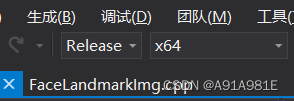
然后在“解决方案资源管理器”中(如果没有从“视图”–>“解决方案资源管理器”中打开),右键“解决方案OpenFace”,点击“重新生成解决方案”。
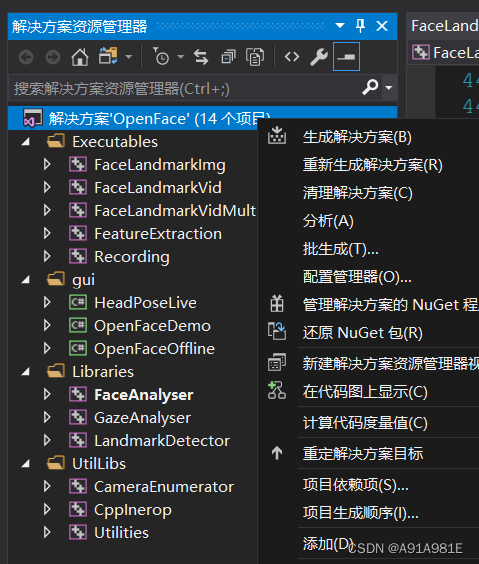
- 如果编译过程中没有任何报错,在
x64/Release目录下会看到编译出来的文件,双击OpenFaceOffline.exe即可运行。
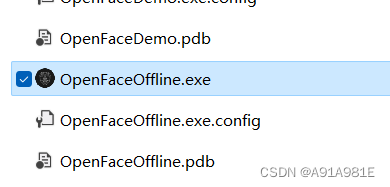
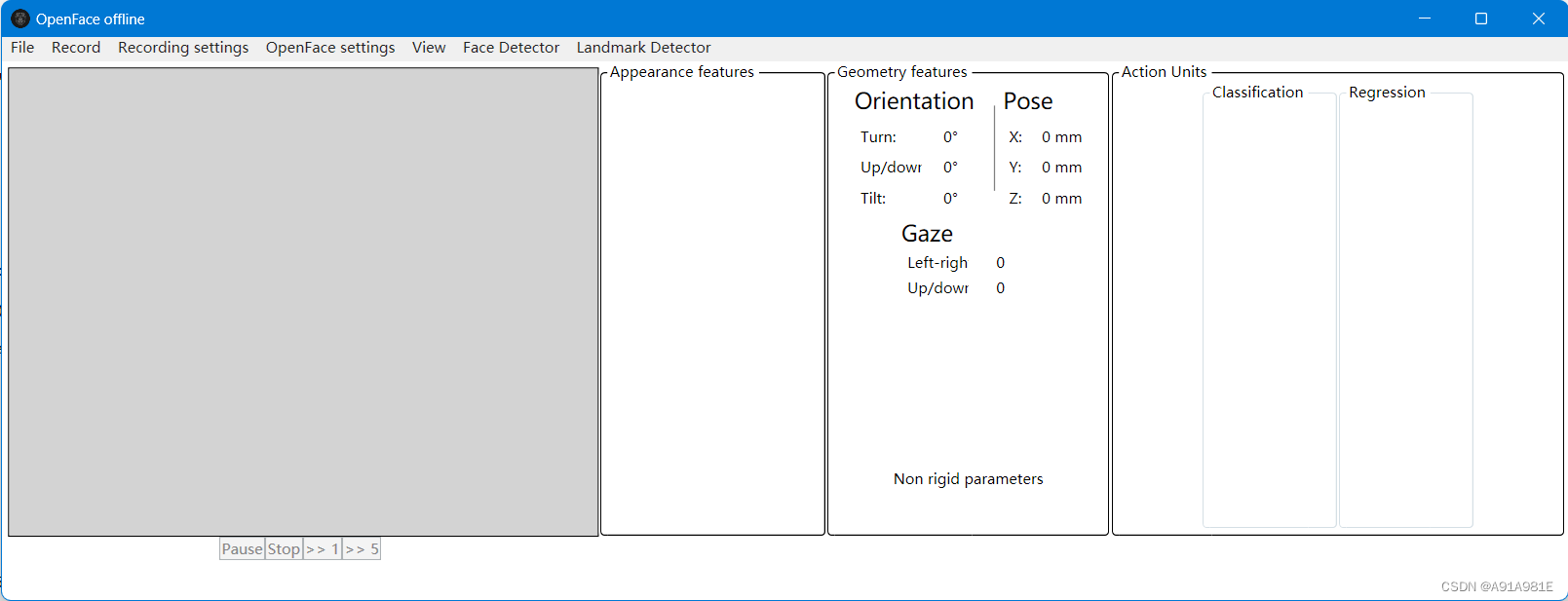
可能遇见的情况
编译完成后双击OpenFaceOffline.exe无反应
出现这种情况的原因是编译过程出现问题,可能是那两个.ps1中的文件没有全部下载完,验证方法可以在同级目录下重新执行
.\download_libraries.ps1
.\download_models.ps1
这两个命令,如果全部都下载好了,则不会有任何输出,如下图。

另一种原因可能是编译过程中出现问题,可以尝试重新生成所有解决方案,确保每一个子项目没有报错。

VS报错错误 MSB8036
可以参考这篇文章禁止显示状态 错误 MSB8036 找不到 Windows SDK 版本8.1
写在后面
每个人面对的情况可能不同,如果按照这篇文章没有成功安装,可以参考下面的参考资料进一步配置。
参考资料
- Windows系统 安装OpenFace
- 禁止显示状态 错误 MSB8036 找不到 Windows SDK 版本8.1
- openface2.0在windows7下的编译和安装过程
- Windows系统下的Openface安装及使用–亲测有效

 (C1~C2))








)
--下)

、新建分支、切换分支、代码提交))





